Introdução ao script
Desbloqueie aplicativos gratuitamente!
“Desbloqueie recursos premium sem custo: melhore a experiência do seu aplicativo com este tutorial abrangente!”
Neste tutorial, você descobrirá como instalar aplicativos de forma eficiente diretamente da Apple App Store e ter assinaturas no aplicativo gratuitamente.
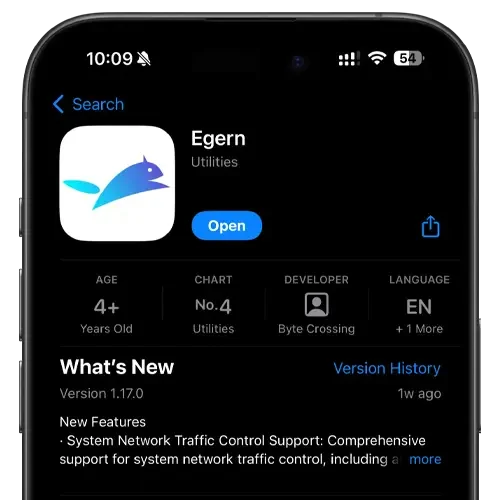
Para que este tutorial seja eficaz, é essencial adquirir um aplicativo na Apple App Store. Embora haja uma variedade de aplicativos acessíveis, sugiro optar pelo mais econômico disponível atualmente no mercado: “Errado”.
Siga o guia
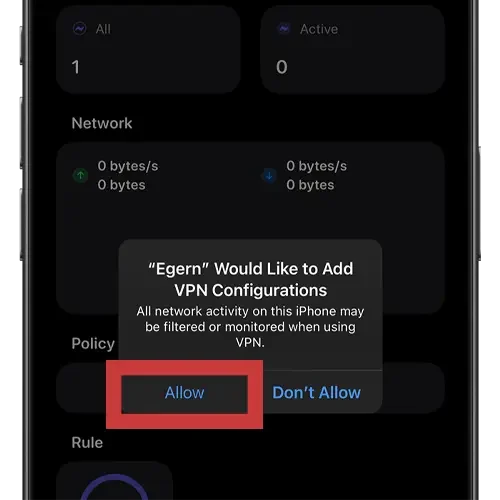
O primeiro passo é instalar a configuração VPN do Egern:
- Egern aberto
- No canto superior direito, clique em “Iniciar” e “Permitir” configuração VPN
- Digite sua senha e aguarde a conexão da VPN
- Após a conexão bem-sucedida, você verá "Parar" no canto superior direito. Clique nisso.
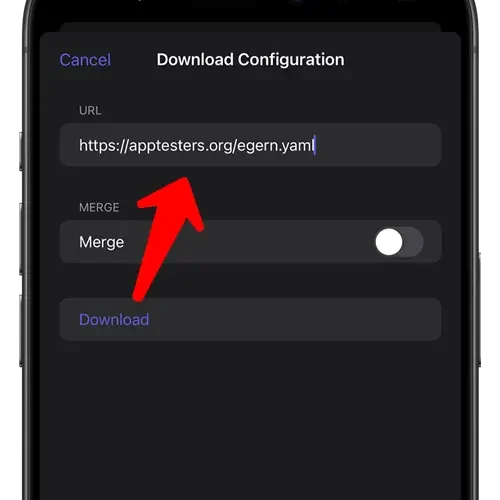
O segundo passo é baixar o arquivo de configuração que permitirá que você tenha uma assinatura no aplicativo sem custos:
- Abra novamente o Egern e vá para "Ferramentas" aba
- Clique nos três pontos no canto superior direito e clique “Baixar configuração”
- Na URL, digite https://apptesters.org/egern.yaml e clique em “Download”. (Deixe “Mesclar” desabilitado)
- O download começará e então clique "Confirmar" no pop-up Sobrescrever configuração.
- Role para baixo até o final da página da guia Ferramentas e abra “Roteiros” em Scripting. Se a configuração for baixada com sucesso, você verá a configuração do AppTesters lá.
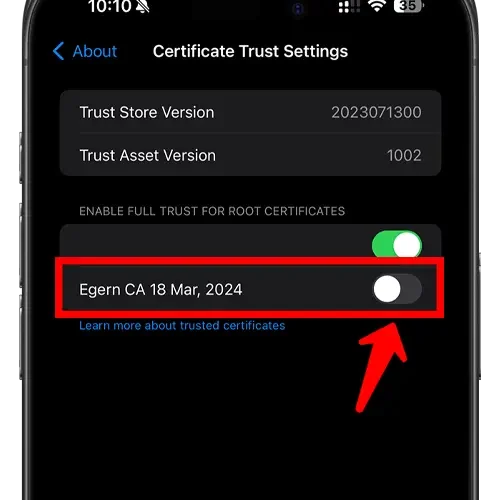
O terceiro e último passo é instalar um perfil e confiar no certificado:
- Vá para Egern e selecione "Ferramentas" aba
- Role para “MITM” seção e selecione “Certificado”
- Clique “Gerar novo certificado”
- Clique “Instalar certificado” e você será transferido para o Safari para baixar um perfil
- Clique em Permitir e vá para Configurações > Geral > VPN e Gerenciamento de Dispositivos e clique no perfil baixado “Egern CA DATE” e Instalar
- Vá para Configurações > Geral > Sobre > Configurações de confiança do certificado e ative o certificado Egern CA.